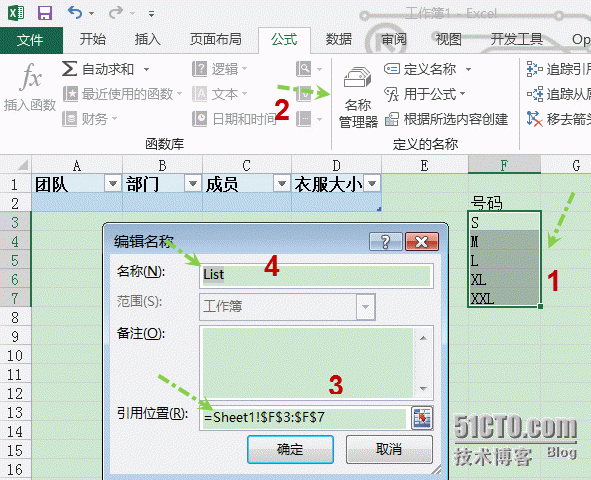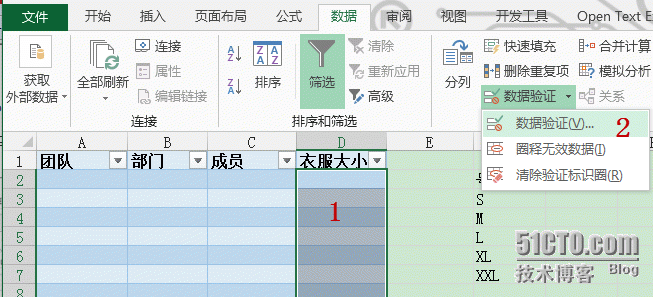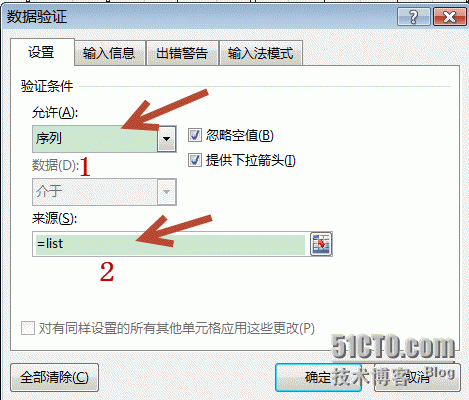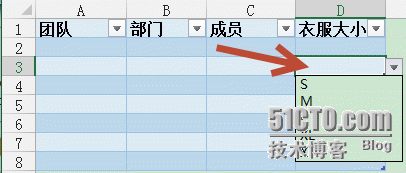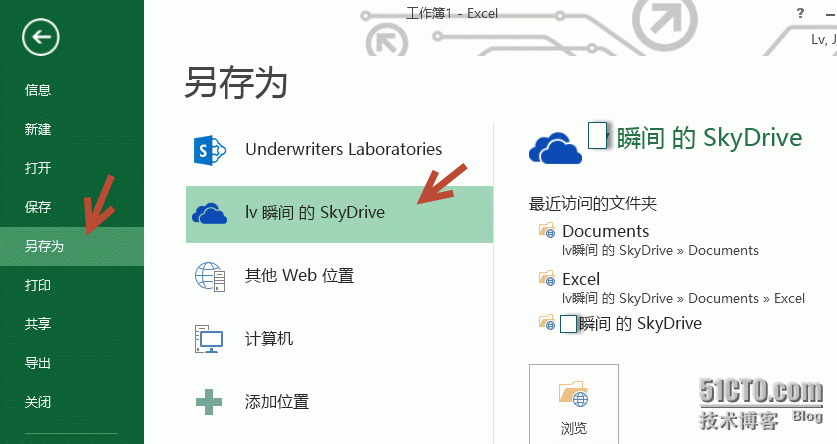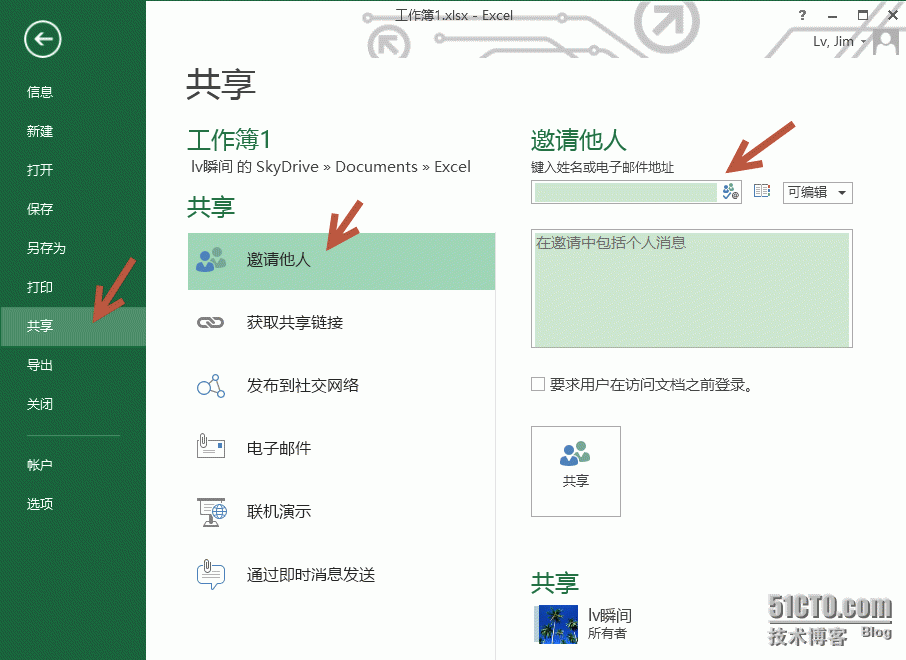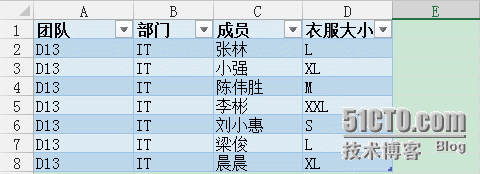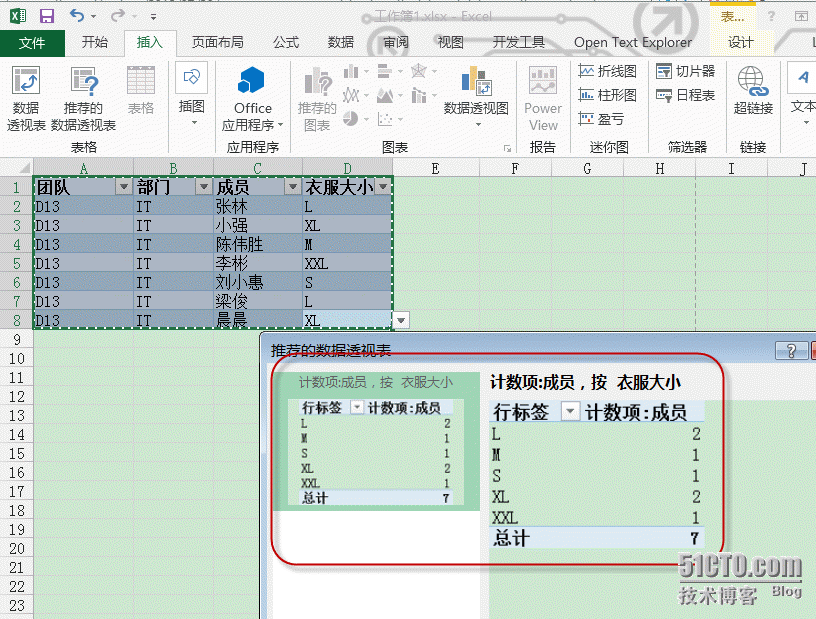公司準備在下個月組織到清遠進行一次野外互動,主題爲加強員工的團隊集體意識,爲了更好的完成這一次野外互動,公司準備爲每一個員工都配一件衣服,分別組織幾個不同的小隊,我所在的小團隊有8個人,而我有幸成爲該小隊的小隊長,所以,目前需要我去做的第一個問題就是“統計我的組織團隊成員衣服的大小”,然後提交給行政去幫忙購買。
所有,第一步,我要先創建好一個電子表格,並簡單的爲它套用一個表格樣式,得到如下圖標:
我們知道,衣服的大小一般都是分爲M,S,L,XL,XXL等,爲了統計的方便,我將定義衣服大小爲一個列表,讓團隊成員在這一個列表去選擇,所以,這裏,我使用到了數據有效性。
首先,我利用名稱管理器定義“衣服大小”的列表,操作如下:
選定數據區域,然後單擊“名稱管理器”,新建,打開如下編輯名稱對話框,爲它定義一個名稱爲“List”,如下:
接下來,再利用數據有效性定義衣服大小列表;
選擇好單元格,單擊數據驗證,數據有效性,如下:
打開如下數據驗證窗口,將“允許”窗口選擇爲“序列”,在“來源”窗口直接等於剛剛創建好的“List”,如下:
然後單擊“確定”,已經爲剛選定的特定區域規定了特定的選項,這樣,團隊成員直接選擇適合自己的尺寸即可
表格已經創建好,所以,接下來我們面臨第二個問題,如何分發給團隊成員才能更加方便的統計數據呢?
以往的兩種方法:
第一種方法:直接保存文件,然後通過郵件發送給所有團隊成員,團隊成員填寫好之後,再發回給我,然後我再一個一個去打開,進行統計。
第二種方法:如果公司有公共網盤,將它們保存在公共網盤,並設置共享多人同時使用,這種方法比第一種方法省略了再去統計的時間,但也面臨着另一個問題,由於公司網盤是使用公司內部網絡,如果團隊成員在外面無法訪問內部網絡的時候將無法打開該文件。
答案是有好,這就是這篇文章要重點講的,也就是利用Excel Web App,即SkyDrive,接下來我們看如何操作。
保存文件至Excel Web App
單擊“文件”—“另存爲”,然後選擇“SkyDrive”。(由於我之前已經添加好了自己的SkyDrive帳戶到這裏,所以可以直接保存,如果在這個界面上沒有這個選項,你需要選擇“添加位置”將SkyDrive添加到這裏來)
當文檔保存至SkyDrive之後,我們則可以通過電子郵件共享該文件,讓所有人都可以訪問該文件,只要成員能夠連接上Internet,他都能夠通過電腦或者移動設備去更新該文件。
這時,我就可以坐等團隊成員去更新該文件,我們可以進行SkyDrive看一下文件的更新進展。這樣所有的成員都已經更新好了文件,如下:
基本的工作已經做完,再簡單通過插入“數據透視表”,讓列表變得更一目瞭然,如下:
可以通過自定義去選擇你想要陳列的樣式即可
總結:
1、利用數據有效性可以對單元格進行限制,給自己節省了時間,同時也加快了成員更新表格的速度,一舉兩得。
2、利用Excel Web App,讓能夠訪問Internet的成員隨時隨地的去更新文檔,達到了效率,也方便了大家。
3、對得到的數據進行優化,加強數據的可讀性,這也是Excel一直以來研究的宗旨。